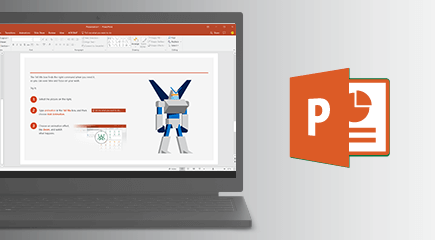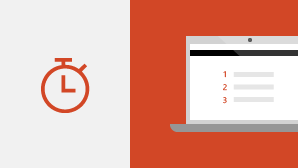PowerPoint 2021 for Mac を使用すると、共同編集、インク再生などの機能の追加、SVG のサポート強化、Office Premium クリエイティブ コンテンツ コレクションの豊富なメディア コンテンツの増加により、魅力的なコンテンツを作成することができます。
PowerPoint 2019 for Mac からPowerPoint 2021 for Mac にアップグレードすると、使い慣れたすべての機能を引き続き使用でき、いくつかの新しい機能も使用できるようになります。
注: 以下に示す一部の機能は、法人顧客向けの PowerPoint LTSC 2021 for Mac には含まれていません。 これらの各機能が法人顧客向けの PowerPoint LTSC 2021 for Mac に適用されない場合は記載されます。
共同編集
同僚と、同じ PowerPoint プレゼンテーションを開いて作業できます。 これは共同編集と呼ばれます。 共同編集すると、お互いの変更をほんの数秒ですばやく確認できます。
注: PowerPoint LTSC 2021 for Mac では共同編集を利用できません。

最新のコメントとのコラボレーションを強化する
コメントを共同作業者に送信するタイミングを制御し、プレゼンテーションやその他の Office アプリで一貫したコメント エクスペリエンスを提供して生産性を高めることができます。
注: 最新のコメントは PowerPoint LTSC 2021 for Mac では利用できません。
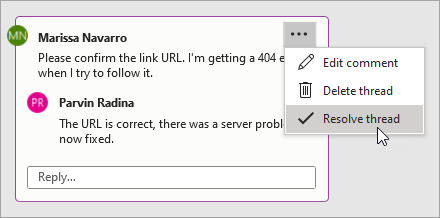
プレゼンテーション内にいるユーザーを知る
誰が一緒に作業を行っていて、プレゼンテーション ドキュメント内のどこにいるかを確認します。
注: この機能は PowerPoint LTSC 2021 for Mac では利用できません。
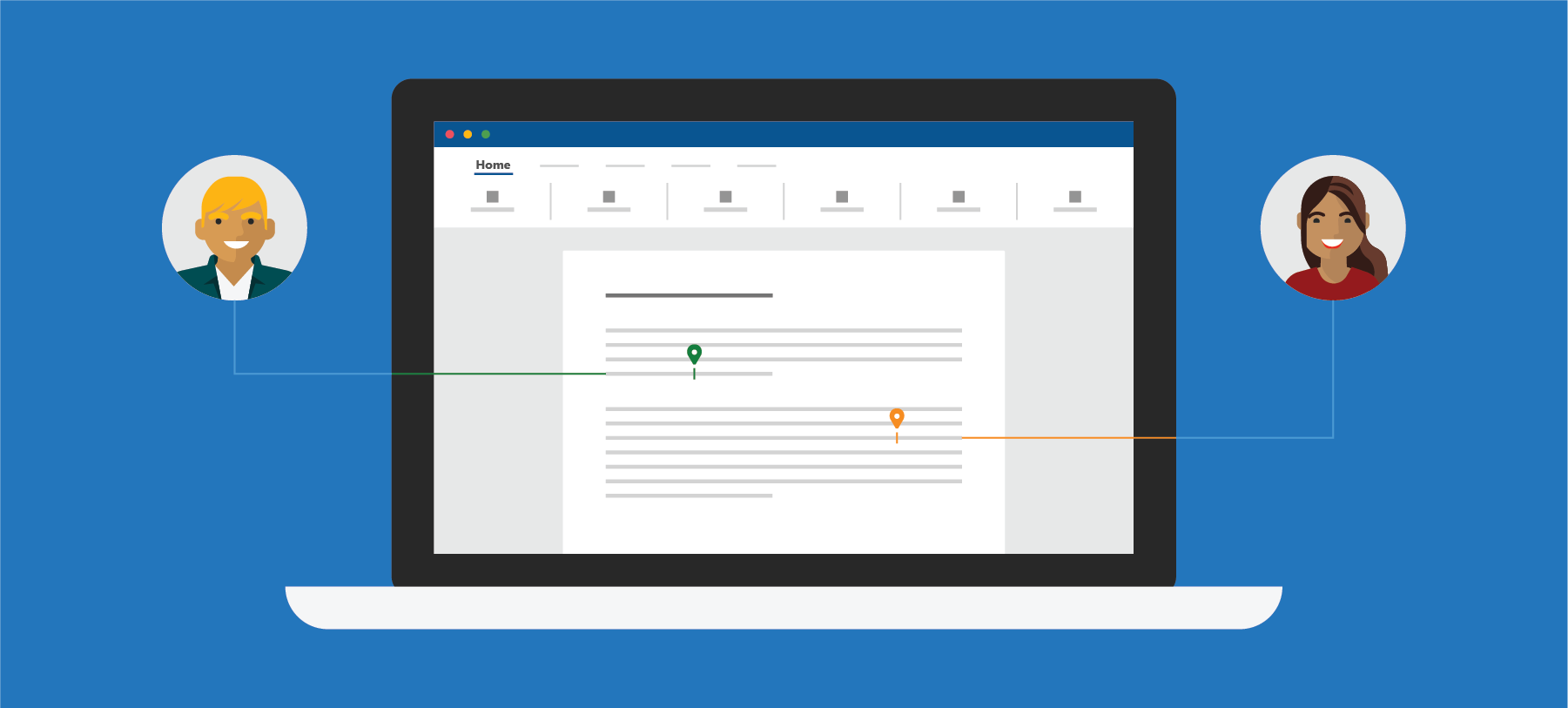
変更が発生したら保存する
ファイルを OneDrive、OneDrive for Business、または SharePoint Online にアップロードして、すべての更新内容が自動的に保存されるようにします。
注: この機能は PowerPoint LTSC 2021 for Mac では利用できません。

インク ストロークを再生する
新しい再生または巻き戻しアニメーションをインクに適用して、プレゼンテーションに描画エフェクトを直接使用できるようになりました。 これらのアニメーションのタイミングを高速または低速に調整して、希望通りのエクスペリエンスに合わせることができます。
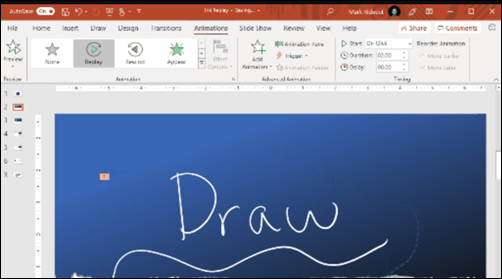
ストック メディアの新機能を表示する
Office プレミアム クリエイティブ コンテンツ コレクションには、リッチ メディア コンテンツが常に追加されています。これは、自分を表現するのに役立つ、ストック画像、アイコンの厳選されたライブラリです。

探しているものを見つける
検索ボックスを使って、テキスト、コマンド、ヘルプなどを検索します。
[操作アシスト] は、次に実行する操作に関する単語や語句を入力し、使用する機能や実行するアクションをすばやく取得できるテキスト フィールドです。
![[操作アシスト] 検索ボックスを表示する](https://support.content.office.net/ja-jp/media/748458dd-aaab-41cf-92ad-c854f1c57db1.png)
スライド ショーからアニメーション GIF を作成する
アニメーション GIF のアイデアはあっても、どこから始めればいいのかわからなかったことはありませんか?
プレゼンテーションをアニメーション GIF として保存し、ソーシャル チャネルや他のデジタル チャネルを介して共有できるようになりました。
![PowerPoint 2021 for Mac の [アニメーション GIF] ダイアログとしてエクスポートする](https://support.content.office.net/ja-jp/media/d2ed4e4d-cfde-4455-9b13-b2719a23b21a.png)
ビジュアル更新
リボンの最新のスタート エクスペリエンスと新しく更新されたタブを使用します。
シンプルなビジュアルでアクションと機能を伝えるモノライン アイコンを備えた、すっきりとしたクリアなスタイルを体験してください。
![PowerPoint 2021 for Mac ウィンドウが開き、[ツアーをする] のテンプレートが表示されます](https://support.content.office.net/ja-jp/media/03ac5a71-7769-4fd2-b61f-a8496eda2e63.png)
画像とグラフを SVG として保存
プレゼンテーションの画像、グラフ、その他のグラフィックを SVG (スケーラブル ベクター グラフィックス) として保存できるようになりました。
保存した画像は、画質を損なうことなくサイズ変更できます。
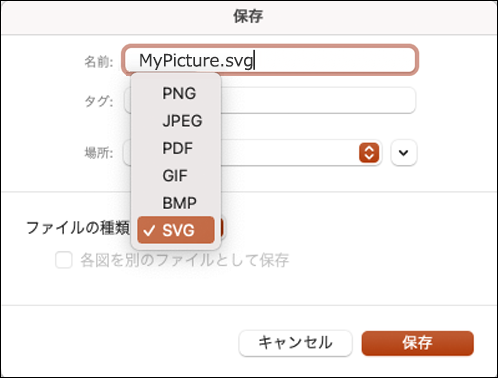
スケッチ スタイルのアウトラインを試す
スケッチ スタイルのアウトラインを使用して、プレゼンテーション内の図形を手書きでカジュアルな手描き風にすることができます。
[図形の書式設定] > [線] > [スケッチ スタイル] で、曲線またはフリーハンドのオプションを試してください。
![[スケッチ] スタイルが選択された Mac の線の書式設定オプション](https://support.content.office.net/ja-jp/media/5196d200-93e0-4ff6-8087-02a7d0f3e6a9.png)